Klinkt het werken met uw tabbladen in een zijbalk beter dan het gebruik van de tabbladbalk zelf? Als dat het geval is, kunt u die tabbladen nu naar de zijkant verplaatsen met Tab Sidebar.
Opstelling
Nadat u Tab Sidebar heeft geïnstalleerd, is de eerste plaats om te beginnen de opties. Hier heb je veel geweldige opties om die tabbladen te beheren. Je kunt ervoor kiezen om de tabbalk te verbergen terwijl je de zijbalk gebruikt, navigatieknoppen weergeven indien gewenst, de opties selecteren die je leuk vindt voor paginavoorbeelden, en het beste van alles is dat je precies kunt beslissen waar je de tab-zijbalk wilt weergeven!
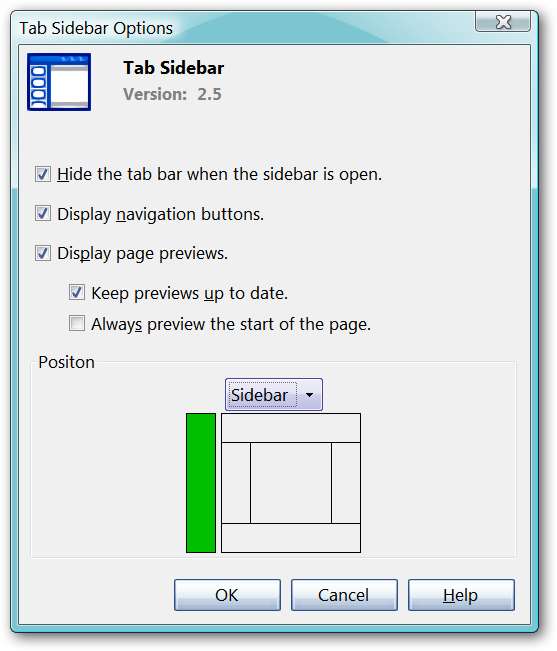
Hier is een blik op het vervolgkeuzemenu voor de locatie in de zijbalk ... vijf geweldige keuzes waaruit u kunt kiezen!
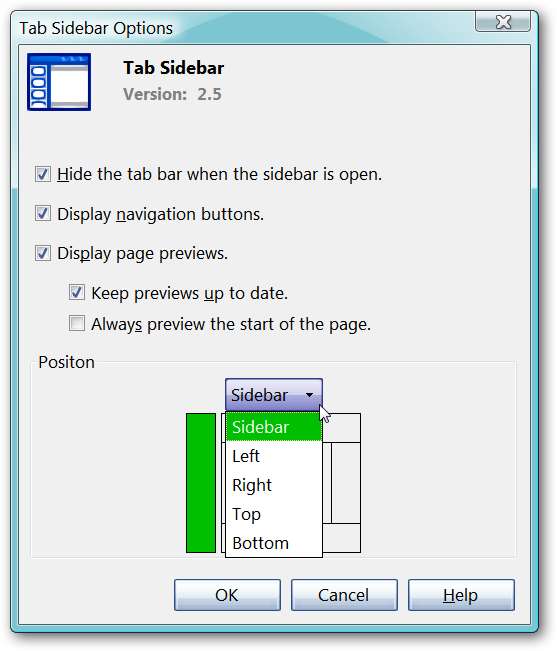
Tabbladzijbalk in actie
Na het installeren van de extensie, wordt de tab-zijbalk niet standaard weergegeven ... deze moet worden geactiveerd.
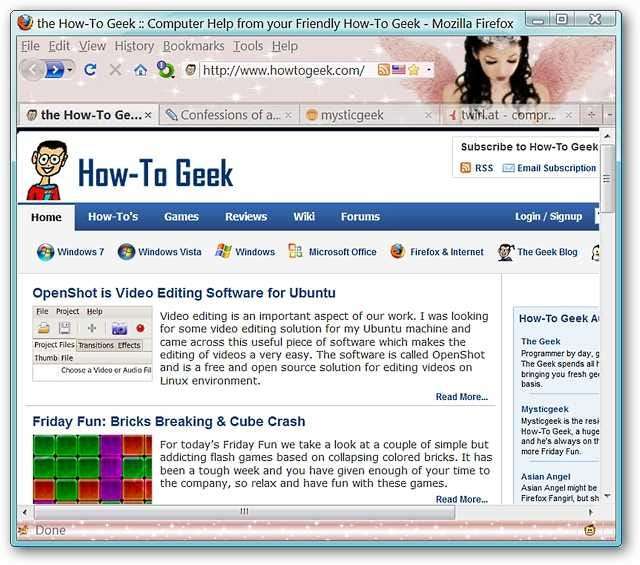
U kunt Tabbladzijbalk activeren door naar het "Weergavemenu" te gaan, naar "Zijbalk" te navigeren en vervolgens "Tabbladzijbalk" te selecteren. Er is zelfs een leuke sneltoetscombinatie beschikbaar voor de extensie.
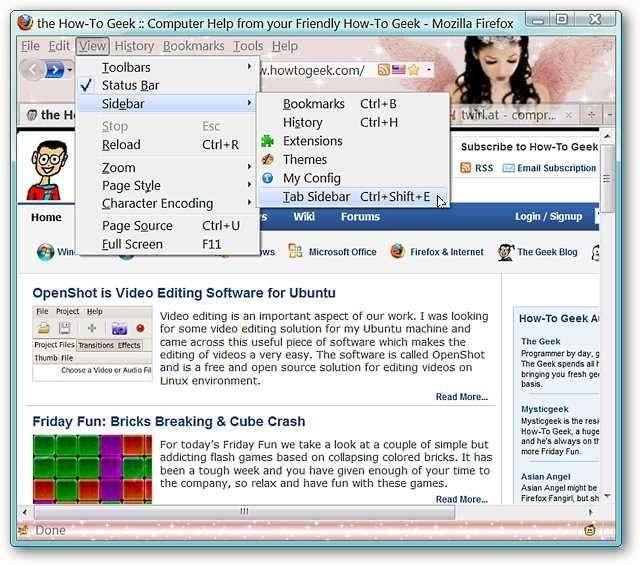
Zodra u Tabbladzijbalk activeert, verdwijnt uw tabbladbalk automatisch (als u deze optie geselecteerd heeft gelaten). U krijgt mooie paginavoorbeelden met de namen van de webpagina's die ook worden weergegeven. Merk op dat u een vergroot voorbeeld kunt krijgen met de naam van de webpagina en het adres.
Om te navigeren / scrollen, houdt u uw muis boven de zijbalk en gebruikt u uw muiswiel om door de tabbladen te scrollen, of u kunt de navigatie- / scrollpijlbalken boven en onder in de zijbalk van tabbladen gebruiken.
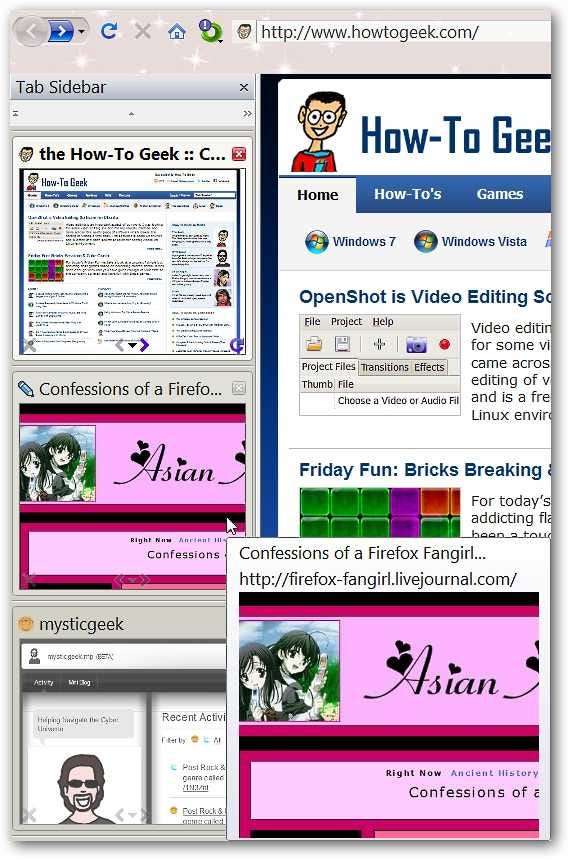
Gevolgtrekking
Als u graag zijbalken gebruikt om in Firefox te werken, dan is de zijbalk met tab misschien een perfecte aanvulling op uw browser!
Links







